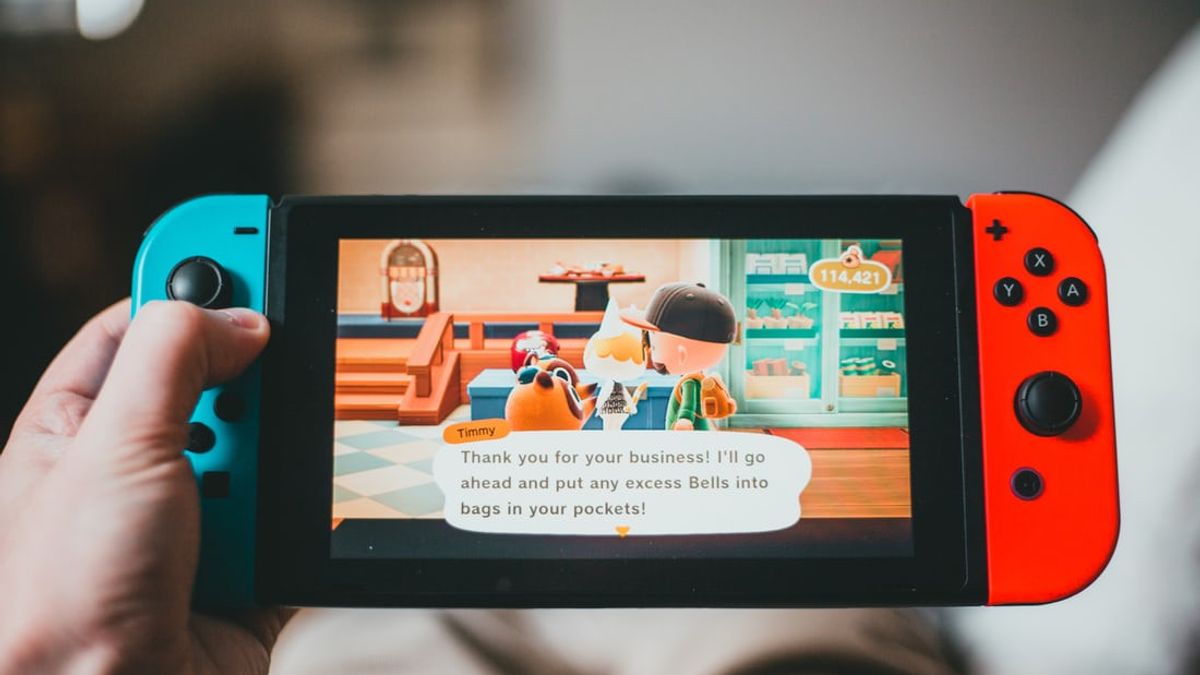多くのゲーマーは、ソーシャルメディアやYouTubeやTwitchなどのストリーミングプラットフォームでゲームをプレイしながら、ビデオ映像を共有することがよくあります。そして、任天堂はスイッチコンソールのユーザーにその機能を与えています。
2017年末までに、ニンテンドースイッチは、ソーシャルメディア上で共有するために、特定のゲームから30秒のゲームプレイクリップを記録する機能を含むバージョン4.0に更新されました。
スイッチユーザーは、任天堂の最高のゲームをプレイするときに最高の(そして面白い)ゲームプレイの瞬間を強調できるようになりました。アップデートのリリース時点では、任天堂のファーストパーティーゲームのほんの一握りだけがこの機能をサポートしましたが、今ではリストがプラットフォーム上のほとんどのゲームに拡大しています。
12月13日(月)のデジタルトレンドから引用されているように、ニンテンドースイッチでゲーム録画を録音して共有する方法を知っておくべきことは次のとおりです。
ニンテンドースイッチでゲームプレイを記録して共有する方法
録音する準備ができたら、キャプチャスイッチボタンを押し続けると、これは、左のJoy-Conの方向ボタンの下、またはSwitch Proコントローラのホームボタンを横切って、円が付いた正方形のボタンです。このボタンは自動的に30秒間のゲームプレイを記録するので、ボタンを30秒間押し続ける必要はありません。ビデオを録画するにはフルタップしながら、スクリーンショットを撮るために素早くタップしてください。 コンソールは、回転アイコンでクリップを記録していることを知らせ、画面の左上隅に保存メッセージが表示されます。ビデオキャプチャが完了すると、再生アイコンが付いた新しいメッセージに、クリップが正常に保存されたことを示します。 スイッチはゲームプレイの最後の30秒を自動的に記録しますが、ゲームに入りたばかりでクリップを録音したい場合は、最大30秒の期間を記録します。 クリップを録音した後、ホーム画面でアルバムに移動するだけです。 クリップは自動的にスクリーンショットとグループ化されますが、サムネイルの右下隅に「30s」でシンボル表示されたクリップが表示されます。ライブラリをフィルタリングしてクリップのみを表示するには、Y キーを押してドロップダウンメニューの [ビデオのみ] をクリックします。 クリップを開くと、すぐに自動的に再生されます。 時には、30秒のクリップのすべてが重要ではありません。切り取りたい場合は、クリップが表示されたら A を押します。そこから、クリップの先頭からフレームごとのバーを移動し、必要ないビデオの一部を切り取ることができます。これはビデオの新しい始まりになります。A を押して、クリップの最後からクリップの終わりまで同じことを行います。心配しないで、元のクリップはトリミングした後も保存されます。
編集機能を使用してクリップ内からスクリーンショットを撮ることもできます。スクリーンショットを作成するクリップのスポットで A キーを押し、[スクリーンショットとして保存] を押します。これは、ゲームの最後の30秒間に見逃した可能性のある遡及的なスクリーンショットを保護するための良い方法です。 フッテージクリップの中で最も興味深い部分の中には、他の誰かに送信するオプションがあります。TwitterやFacebookなどのソーシャルメディアプラットフォームにクリップを簡単にアップロードできます。
これを行うには、特定のクリップを見つけ、Aを選択して[投稿]を押します。TwitterやFacebookのページをアカウントに接続すると、フォロワーとの楽しいクリップのアップロードや共有を開始できます。クリップに続くコメントを入力することもできます。
The English, Chinese, Japanese, Arabic, and French versions are automatically generated by the AI. So there may still be inaccuracies in translating, please always see Indonesian as our main language. (system supported by DigitalSiber.id)